Tudtad, hogy a YouTube-felhasználók 70%-a Android-eszközöket használ a platformhoz való csatlakozáshoz? A mobilfelhasználók több YouTube-videót néznek, mint az asztali felhasználók. De egy bosszantó hibakód, a 400-as hiba, gyakran megjelenik a YouTube kezdőlapján. A hiba üzenete: „Hiba történt a szerverekkel“. Nézzük meg, hogyan javíthatod ki ezt a hibát Android rendszeren!
1. Hogyan javíthatom ki a YouTube 400-as hibát Androidon?
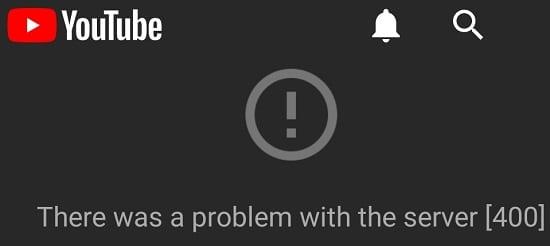
1.1 Ellenőrizze a kapcsolatot
A szerverkapcsolati hibák azt jelzik, hogy a kapcsolat nem stabil. Kapcsolja ki a mobil- vagy vezeték nélküli kapcsolatot, és engedélyezze a Repülőgép módot egy vagy két percre. Indítsa újra a telefont, engedélyezze újra a kapcsolatot, és indítsa el újra a YouTube-ot. Ideális esetben váltson másik kapcsolatra, és ellenőrizze, hogy észlel-e bármilyen javulást.
1.2 Ellenőrizze a dátum és idő beállításait
A szerverhibákat a helytelen dátum- és időbeállítások is okozhatják. Nyissa meg a Beállításokat, válassza az Általános kezelés lehetőséget, majd érintse meg a Dátum és idő elemet. Engedélyezze az automatikus dátum- és időbeállításokat, indítsa újra a YouTube-ot, és ellenőrizze, hogy a 400-as hiba továbbra is fennáll-e.
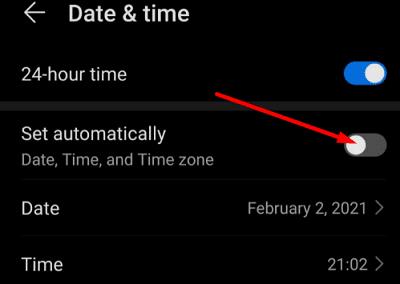
1.3 A YouTube kényszerített leállítása és a gyorsítótár törlése
Győződjön meg arról, hogy a YouTube az egyetlen alkalmazás, amely fut Android-eszközén. Ezután lépjen a Beállítások elemre, koppintson az Alkalmazások elemre, és válassza a YouTube lehetőséget. Koppintson a Tárhely elemre, nyomja meg a Gyorsítótár törlése gombot, és ellenőrizze, hogy ez a megoldás megoldotta-e a problémát. Ha a probléma továbbra is fennáll, nyomja meg az Adatok törlése gombot is.
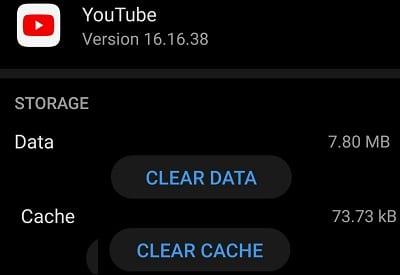
Ezenkívül győződjön meg arról, hogy az alkalmazás legújabb verzióját használja. Indítsa el a Google Play Áruház alkalmazást, keresse meg a YouTube-ot, és nyomja meg a Frissítés gombot. Ellenőrizze, hogy van-e elérhető újabb Android-verzió, telepítse, indítsa újra az eszközt, és indítsa el újra a YouTube-ot.
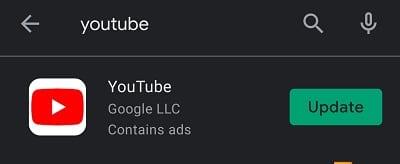
1.4 Módosítsa a DNS-beállításokat
Néhány felhasználó megoldotta ezt a problémát azzal, hogy manuálisan megváltoztatta DNS-beállításait. Lépjen a Beállítások elemre, koppintson a Wi-Fi elemre, majd nyomja meg hosszan azt a hálózatot, amelyhez csatlakozik. Válassza a Hálózat módosítása lehetőséget, lépjen az IP-beállításokhoz, és használja az 1.1.1.1-et elsődleges DNS-ként.
Ha a probléma továbbra is fennáll, távolítsa el, majd telepítse újra a YouTube alkalmazást.
2. Következtetés
A 400-as YouTube-hiba általában azt jelzi, hogy a kapcsolat instabil, vagy helytelen dátum- és időbeállításokat használsz. Ezenkívül ellenőrizze a frissítéseket, és győződjön meg arról, hogy a YouTube alkalmazás legújabb verziója fut Android-eszközén. Végső lehetőségként telepítse újra az alkalmazást.
3. További segítség
Még mindig zavar a 400-as hibakód? Ossza meg visszajelzését az alábbi megjegyzésekben.

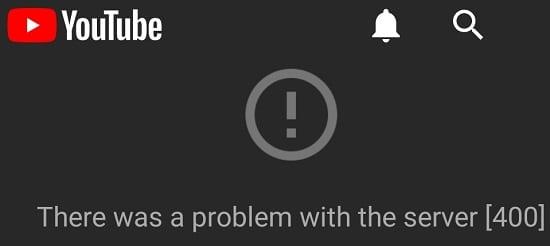
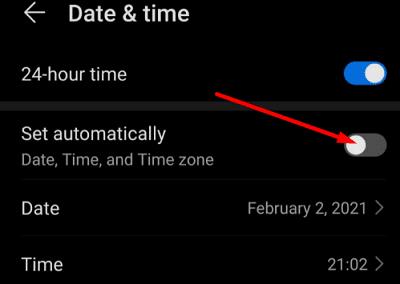
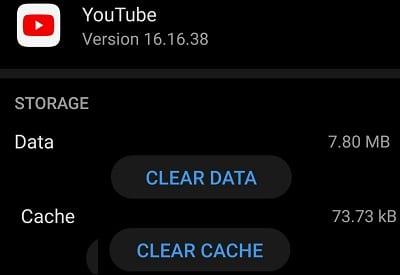
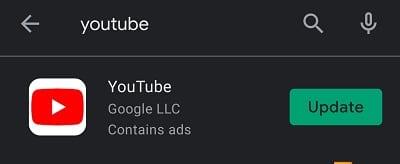




























Siklós János -
Ez a bejegyzés szuper hasznos! Köszönöm, hogy megosztottad
Pónya Levente -
Sokan találkoztak már ezzel a hibával, jó lenne, ha mindenki tudná, hogy hogyan lehet orvosolni
Pintér Máté -
Tökéletes! Mindig is akartam tudni, hogyan kell megoldani a YouTube Error 400 problémát
Béládi Anikó -
Nagyon köszönöm! A telefonon minden más működik, csak a YouTube akadt meg. Megoldás!
Hegedűs László -
Ez szuper ötlet, köszönöm! A YouTube Error 400 sérülékeny hibáin néha kirúgok
Bakó Zsófia -
Miért mindig jön ez a hiba? Bármi más működik, csak a YouTube nem
Miklós Zoli -
Azért azt szeretném megkérdezni, hogy ezzel a módszerrel más appoknál is működhet-e?
Ménes Gergő -
Ez a cikk tényleg segített, de van valakinek tudomása, hogy az iOS készülékeken is ez a lépés működik-e?
Tari Virág -
Tökéletes, végre működik a YouTubeom! Mindenkinek ezt a cikket ajánlom!
Tóth Gábor G. -
Ó, este néztem volna valamit a YouTube-on, de ezt a hibát kaptam. Köszönöm a remek tippeket
Farkas László -
Hűha, ez a YouTube Error 400 annyira bosszantó tud lenni. De most már tudom, mit kell tenni
Kiss Zsanett -
Érdekes, hogy sokan nem tudják, hogy a gyorsítótár ürítése segíthet. Én is így tettem és működött
Tóth Gábor -
Hogyan lehet a gyorsítótárat üríteni az Androidos telefonokon? Kicsit elvesztem a részletekben.
Varga János -
Köszönöm, hogy megosztottad! Nem is tudtam, hogy ennyire egyszerű ez a hiba javítása
Bíró Dániel -
Szívesen olvasnék további tippeket az Androidos probléma javításához, ha tudtok valamit!
Németh Edit -
Szükségem van a segítségetekre, mert már mindent kipróbáltam, de a hiba nem tűnik el
Kiss Virág -
Gondoltam, hogy a készülék frissítése segíthet, de nem voltam biztos benne, hogy ez lesz a megoldás
Kovács Péter -
Wow, végre megtaláltam a megoldást a YouTube Error 400 problémára az Androidomon! Köszönöm, hogy megosztottad ezt a cikket
Csányi Kálmán -
Nagyon hasznos tanácsokat írtál! A mai napig nem tudtam a hibára a megoldást. Köszönet érte!
Gulyás Erika -
El nem tudom képzelni, hogy mennyit szenvedtem eddig. Köszönöm a segítséget!
Óvári Peter -
Mikor lesz majd egy újabb cikk a YouTube javításokról? Ezt imádom
Kalmár Norbert -
Hát ezt nem gondoltam volna, hogy ilyen egyszerű! Köszi a tippet!
Szabó Anna -
Én is szenvedtem ezzel a hibával. Azt ajánlom, hogy ellenőrizzétek a Wi-Fi kapcsolatot, mert sokszor az is okozza
Takács Szilvia -
Én mindig tisztítom a gyorsítótárat, de ez a hiba mégis előjön. Elfogadtam a javaslatodat
Csáki Gábor -
Miért történik mindig ez a hiba, amikor sokat szeretnék nézni a YouTube-on? Talán valami rejtett probléma
Horváth Ilona -
Még mindig kapom a YouTube Error 400 hibát, ki segíthetne még nekem
Barta Attila -
Ha valakinek van tapasztalata a YouTube hiba javításával kapcsolatban, szívesen fogadnám a tanácsokat
Papp Dóra -
Igen, nekem is működött! Csak a gyorsítótárat kellett törölni, és máris minden eredeti működött
Nagy Leila -
Szuper, hogy ennyien támogatták ezt a bejegyzést! Képes bevallani a megoldást a közösség!
Szénási Tamás -
Nem is tudtam, hogy a gyorsítótár ürítése ennyire segíthet! Nagyon hasznos volt
Fodor Éva -
Nagyon örülök, hogy rátaláltam erre a cikkre! Szuper hasznos volt, remélem mások is támogathatják
Balázs Móni -
Az a legjobb, hogy a cikk végén van egy konkrét lépésről lépésre útmutató. Ezt imádom
Németh Andrea -
Szuper, köszönöm a cikket! Nagyon jó, hogy megosztottad a tapasztalataidat!
Papp Hédi -
Próbáltam a javasolt lépéseket, de nem működtek. Valakinek van más ötlete